*यह पोस्ट का हिस्सा है आईफोन लाइफटिप ऑफ़ द डे न्यूज़लेटर। साइन अप करें. *
आपके iPhone की ऑटो-ब्राइटनेस सुविधा स्वचालित रूप से आपकी स्क्रीन की चमक को समायोजित करती है; यदि आप मंद प्रकाश में हैं, तो आपकी iPhone स्क्रीन स्वचालित रूप से उससे मेल खाने के लिए मंद हो जाएगी, और यदि आप धूप में बाहर हैं, तो स्क्रीन फिर से चमक जाएगी। यदि आप समायोजन को होने से रोकना चाहते हैं, तो हम आपको दिखाएंगे कि सुविधा को कैसे बंद किया जाए।
पर कूदना:
- ऑटो-ब्राइटनेस कैसे बंद करें (और इसे फिर से चालू करें)
- नियंत्रण केंद्र से चमक समायोजित करें
- सेटिंग्स से चमक समायोजित करें
ऑटो-ब्राइटनेस कैसे बंद करें (और इसे फिर से चालू करें)
यह सुविधा डिफ़ॉल्ट रूप से चालू होती है, लेकिन अगर आपको अपने परिवेश के साथ स्क्रीन की चमक में बदलाव पसंद नहीं है, तो हम आपको दिखाएंगे कि ऑटो-ब्राइटनेस को कैसे बंद किया जाए। यदि आपने गलती से इसे बंद कर दिया है और आप इसे फिर से सक्रिय करना चाहते हैं, तो आप इसे भी आसानी से कर सकते हैं!
- के लिए जाओ समायोजन.

- नीचे स्क्रॉल करें और टैप करें सरल उपयोग.
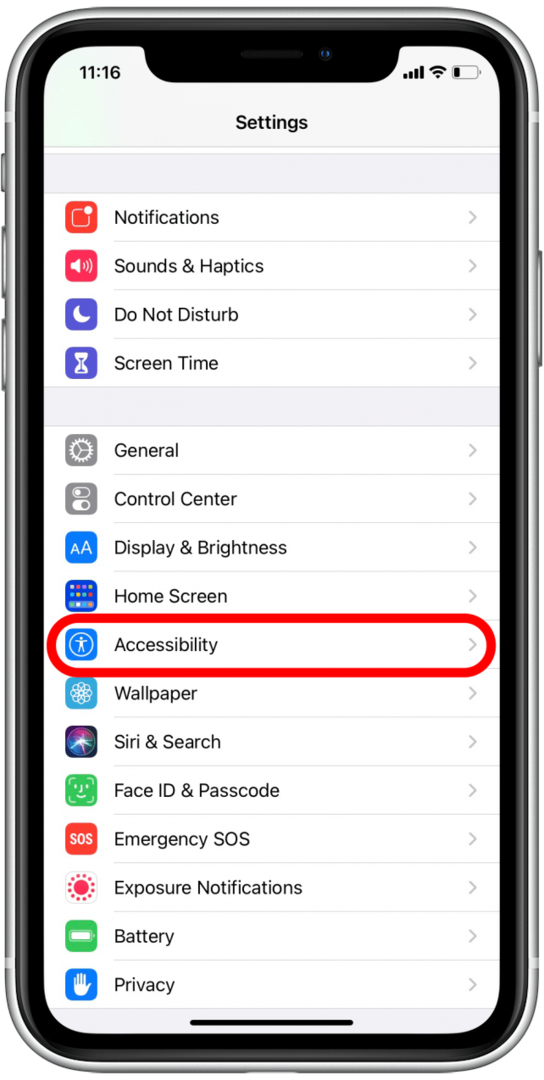
- नल प्रदर्शन और पाठ का आकार.
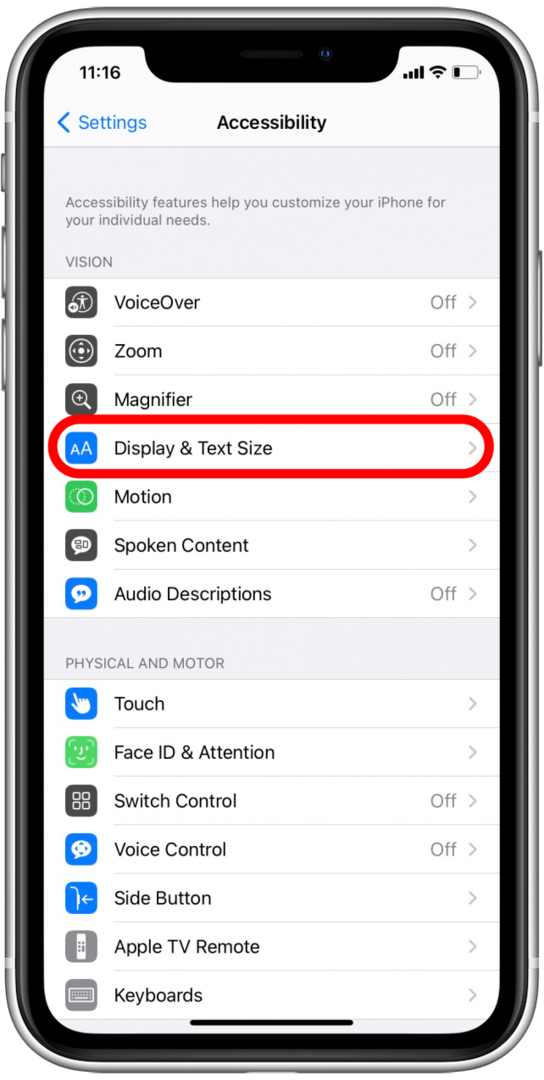
- पाना स्वत: चमक सूची के निचले भाग में, और इच्छानुसार इसे बंद या चालू करें।
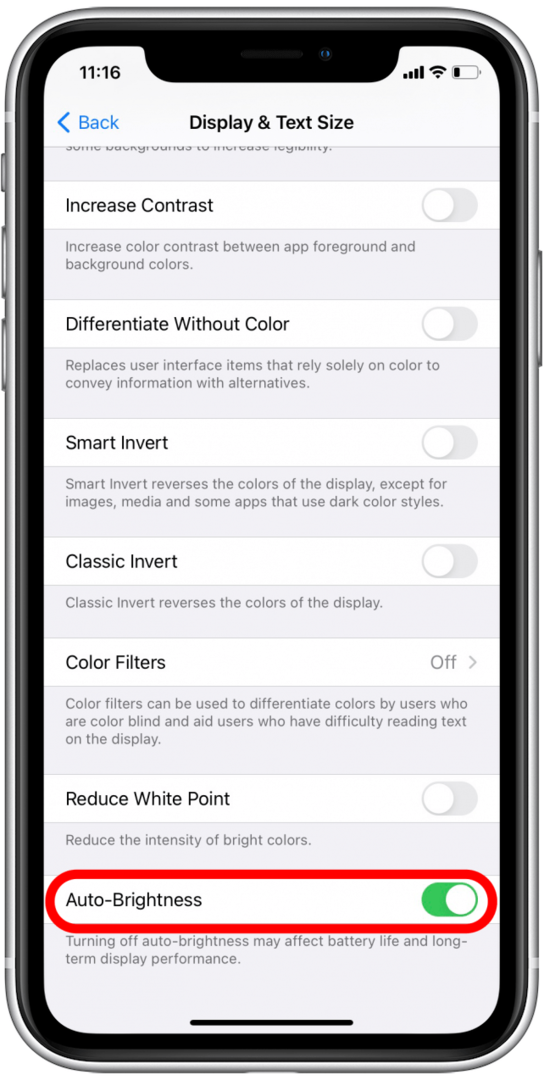
नियंत्रण केंद्र से चमक समायोजित करें
इससे पहले कि आप अपनी चमक सेटिंग्स बदलें, एक बात पर विचार करना चाहिए कि स्क्रीन को स्थायी रूप से उज्जवल बनाने से आपकी बैटरी लाइफ प्रभावित होगी। अपनी स्क्रीन को उज्ज्वल रखना बहुत अधिक बैटरी का उपयोग करता है, और यदि आप इसे हर समय उज्ज्वल रखना चाहते हैं, तो आपकी बैटरी अधिक समय तक नहीं चलेगी। इसके विपरीत, यदि आप अपने बैटरी जीवन को बढ़ाना चाहते हैं, तो अपनी स्क्रीन को मंद करने के लिए सेट करने से मदद मिल सकती है।
- अपनी स्क्रीन के ऊपरी-दाएँ कोने से नीचे की ओर स्वाइप करें।
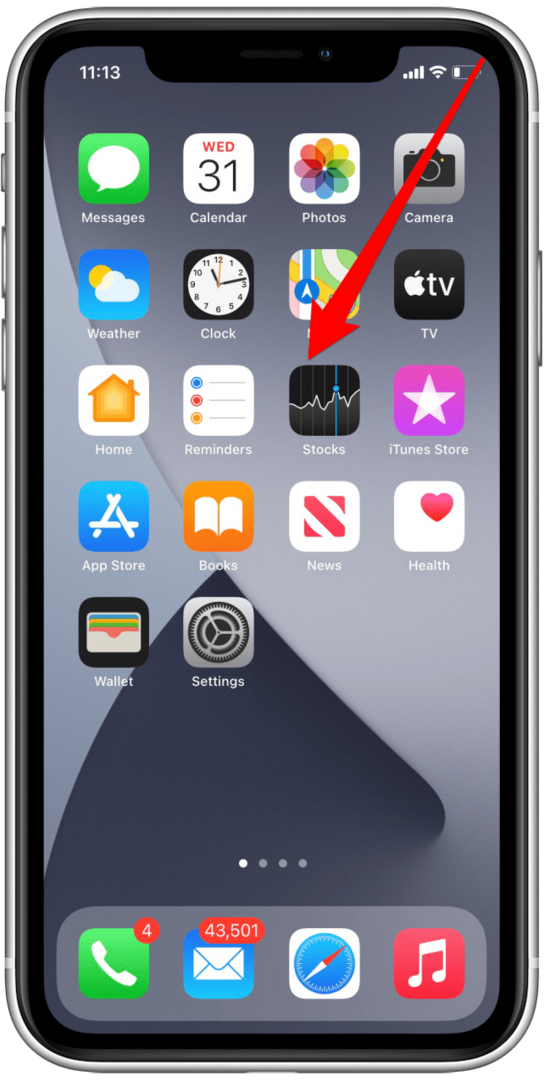
- अपनी उंगली से आइकन को खिसकाकर चमक को ऊपर या नीचे समायोजित करें।
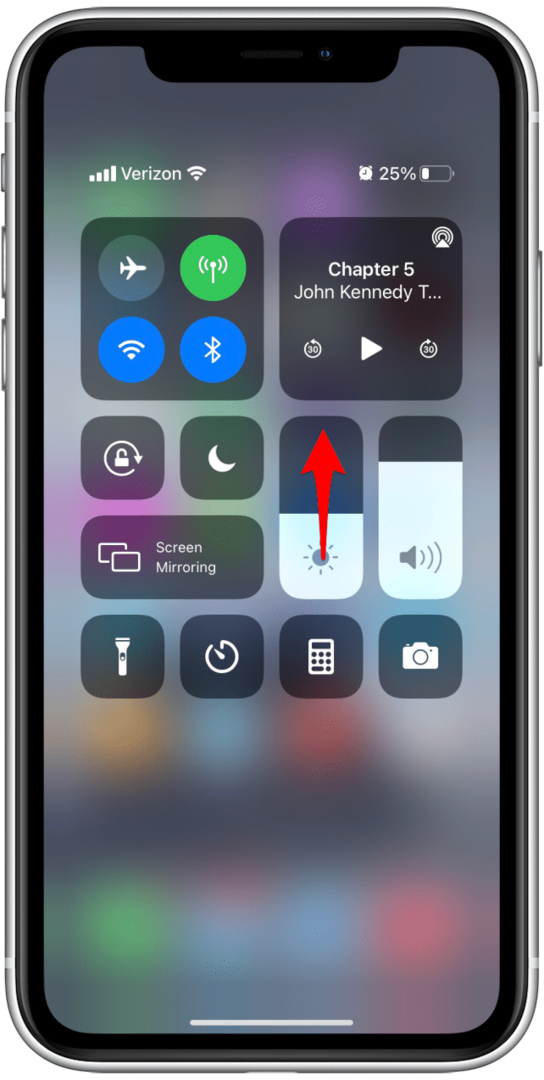
सेटिंग्स से चमक समायोजित करें
- के लिए जाओ समायोजन.

- नीचे स्क्रॉल करें और टैप करें प्रदर्शन और चमक.
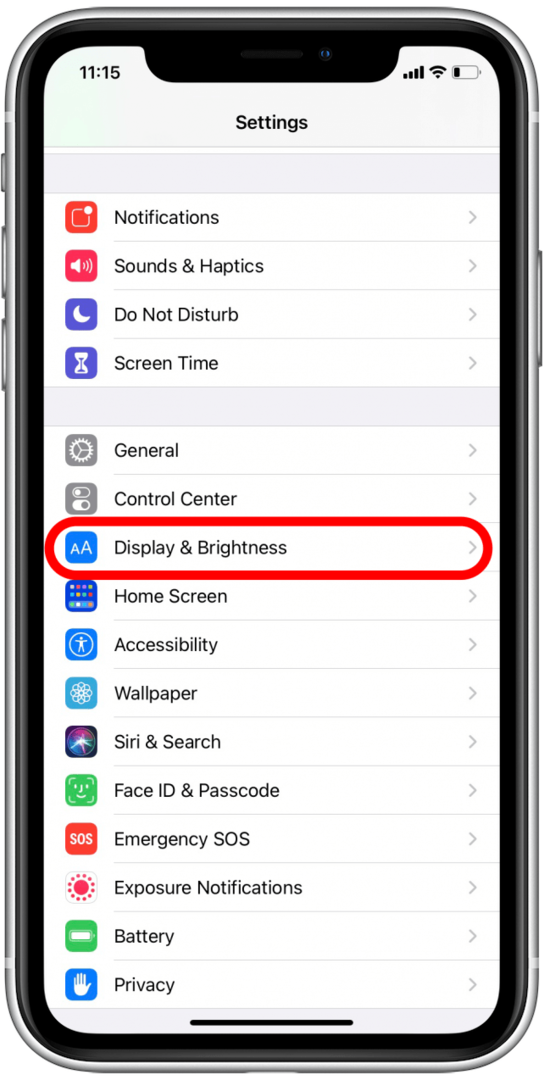
- उपयोग चमक स्लाइडर समायोजित करने के लिए। आपको बाएं छोर पर कम चमक और दाएं छोर पर उच्च चमक मिलेगी।
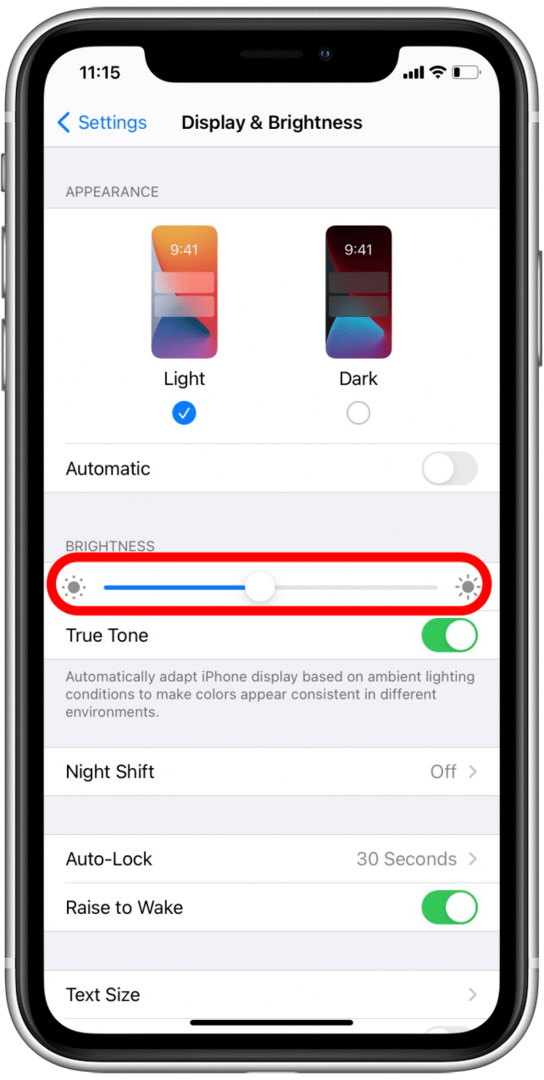
अब आप अपनी स्क्रीन की चमक को समायोजित करने के बारे में जानते हैं, और अपनी जीवन शैली के लिए सबसे उपयुक्त सेटिंग चुन सकते हैं। बस याद रखें कि सबसे बड़ी iPhone बैटरी नालियों में से एक एक उज्ज्वल स्क्रीन है जो बहुत अधिक है, इसलिए अपना समायोजन करते समय इसे ध्यान में रखें।